Manajer Profil Pengguna Firefox: Buat, Kelola Banyak Profil Pengguna
Karena satu mesin terkadang digunakan bersama di antara banyak pengguna, ada Pengelola Profil Pengguna Firefox bawaan(Firefox User Profile Manager) yang membantu Anda membuat beberapa profil. Semua informasi pribadi Anda yang berkaitan dengan browser seperti bookmark, riwayat, cookie dapat disimpan di bawah ' Profil(Profile) ' yang satu ini di browser Firefox . Jadi, mari kita lihat cara membuat & mengelola profil pengguna di browser Firefox .
Buat(Create) beberapa profil pengguna dengan Manajer Profil Pengguna Firefox(Firefox User Profile Manager)
Profil yang Anda buat dengan Manajer Profil Pengguna(User Profile Manager) disimpan di lokasi terpisah dari file program Firefox . Masing-masing profil ini menyimpan kumpulan informasi pengguna yang terpisah dan memungkinkan Anda untuk menghapus, mengganti nama, dan mengganti profil bila diperlukan.
- Luncurkan peramban Firefox.
- Ketik about:profiles ke bilah alamat dan tekan Enter .
- Izinkan halaman Tentang Profil(About Profiles) dimuat.
- Buat profil baru.
- Tambahkan nama untuk profil.
- Pilih folder jika Anda ingin menyimpan profil di komputer Anda.
- Kelola profil dengan mengganti nama atau menghapusnya.
Mari kita bahas prosesnya dengan sedikit lebih detail.
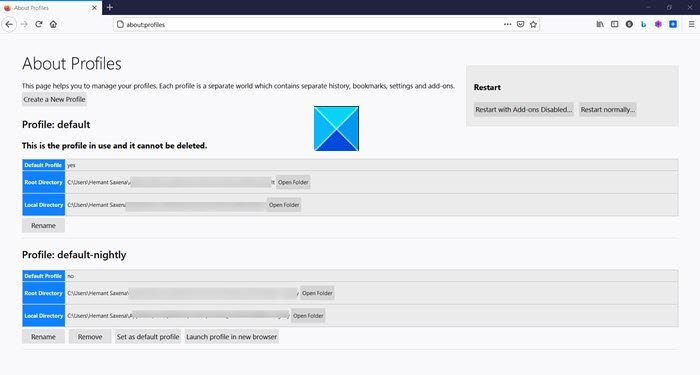
Ketik about:profiles ke bilah alamat dan tekan tombol Enter . Ini akan membuka halaman Tentang Profil(About Profiles) .
Untuk membuat profil tambahan baru, klik tombol Buat Profil(Create Profile) untuk memulai Wizard Buat Profil.(the Create Profile Wizard.)
Tetapkan nama untuk profil. Anda harus memilih nama yang deskriptif, seperti nama pribadi Anda.
Pilih folder jika Anda ingin menyimpan profil di komputer Anda. Jika tidak, abaikan perintahnya. Perhatikan juga, jika Anda ingin memilih lokasi folder Anda sendiri untuk profil, pilih folder kosong. Karena, jika Anda memutuskan untuk menyimpan informasi di folder yang tidak kosong dan kemudian mencoba menghapus profil menggunakan opsi ' Hapus File'(Delete Files’) , semua yang ada di dalam folder itu akan dihapus.

Demikian pula, jika Anda ingin mengganti nama folder, pilih profil yang akan diganti namanya, dan tekan tombol Ganti Nama Profil(Rename Profile) .
Masukkan nama baru dan klik OK .
Terakhir, Anda dapat menghapus profil yang ada sebagai berikut,
Di Manajer Profil(Profile Manager) , pilih profil yang akan dihapus, dan tekan opsi Hapus Profil(Delete Profile) .
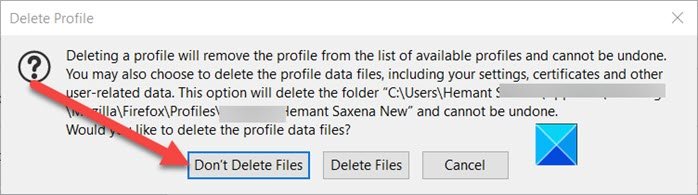
Saat diminta, konfirmasi untuk menghapus profil dengan menggunakan salah satu opsi berikut.
- Jangan Hapus File(Don’t Delete Files) – Ini menghapus profil dari Manajer Profil(Profile Manager) namun menyimpan file data profil di komputer Anda di folder penyimpanan.
- Hapus File(Delete Files) – Seperti namanya, opsi ini sepenuhnya menghapus profil dan file-filenya, termasuk bookmark profil, pengaturan, kata sandi, dll.
Semoga membantu!
Related posts
Cara Mengubah User name and Profile image di Edge, Chrome, Firefox
Firefox Profile Manager memungkinkan Anda membuat, menghapus atau beralih Firefox profil
Cara Mengatur Beberapa Profil Pengguna di Android
Cara Menggunakan Firefox Task Manager
Cara Menemukan Firefox Profile folder pada Windows PC
Create Multiple Gmail Accounts tanpa Phone Number Verification
Create Pintasan Halaman Web menggunakan Edge browser pada desktop Windows 10
Rename User Profile Folder di Windows 10
Cara View and Manage Credit Card details di Chrome or Firefox
Cara Mengatur Firefox Permission Manager Untuk Situs Web
Dihapus User Profile 3 karena kesalahan dan sekarang tidak bisa masuk ke Windows 10
Jangan masuk pengguna dengan Temporary Profiles pada Windows 10
Create desktop Pintasan ke Switch User Accounts di Windows 11/10
Cara Create and Manage A Group Page pada Facebook
Create Local Administrator Account pada Windows 10 menggunakan CMD
Aktifkan atau nonaktifkan akses ke Firefox Add-ons Manager menggunakan Group Policy
Cara Migrasi Windows 10 User Profile ke PC Windows 10 baru
Cara Create and Delete Profiles di Google Chrome Browser Web
Cara Nonaktifkan Built-in Password Manager di Chrome, Edge, Firefox
Buat akun dan grup pengguna Windows baru, seperti IT Pro
